本图文详细教程教你win10远程桌面连接命令
Windows 10是美国微软公司研发的跨平台及设备应用的操作系统。是微软发布的最后一个独立Windows版本。Windows 10共有7个发行版本,分别面向不同用户和设备。截止至2018年3月7日,Windows 10正式版已更新至秋季创意者10.0.16299.309版本,预览版已更新至春季创意者10.0.17120版本
有时候,你可能发觉自己坐在一台电脑跟前,却需要另一台电脑上的数据或工具。电脑远程桌面可以让我们很方便的控制不在身边的电脑,是一个很重要的功能。在Win10系统中,也有远程桌面这个功能。win10设置远程桌面连接命令怎么操作的呢?下面,小编就给大家讲解win10远程桌面连接命令的使用。
对于需要远程管理对方电脑已经服务器的朋友来说,通常需要使用到win10远程桌面连接对另电脑操作。但对于一些初识网络的朋友来说,可能对win10远程桌面命令并不了解。接下来,小编就win10远程桌面连接命令向大家展示一篇图文教程。
win10远程桌面连接命令图文教程
在搜索框里输入“运行”,点击打开。
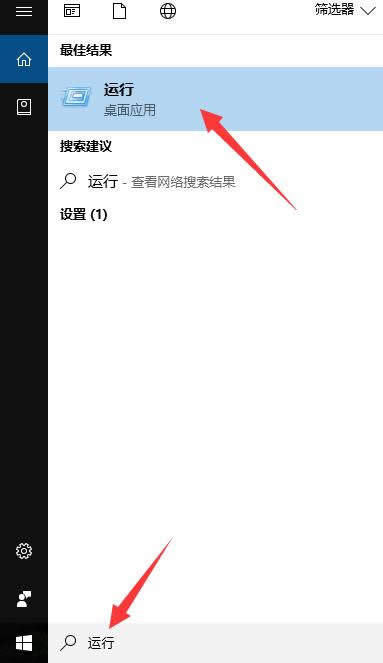
win10图解详情(1)
在运行框输入“mstsc”,点击“确定”,运行远程连接命令
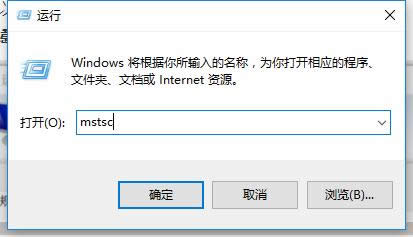
win10图解详情(2)
进入远程桌面连接,点击“显示选项”
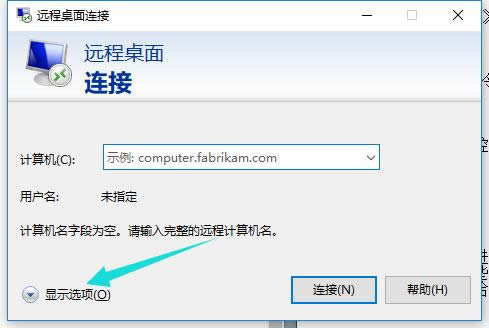
win10图解详情(3)
输入用户名,密码,点击“连接”,连接远程服务器。
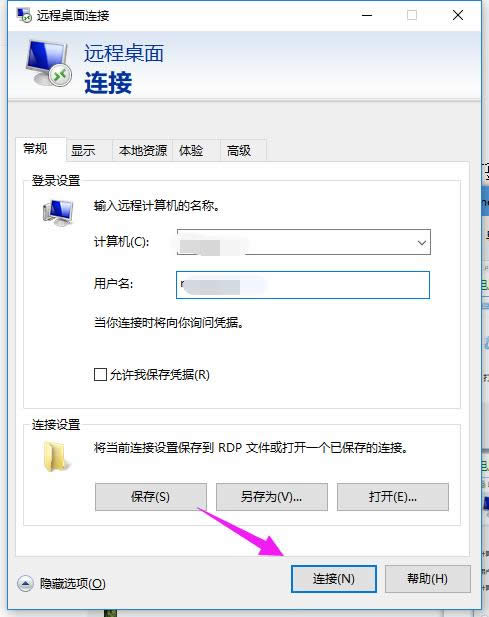
win10图解详情(4)
连接成功,显示远程桌面的链接窗口。
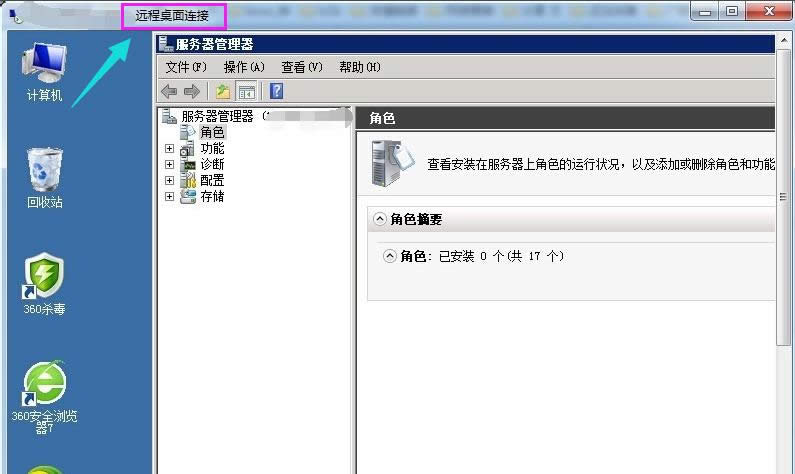
win10图解详情(5)
注意:
链接不成功的原因:
1、服务器用户名密码错误,服务器用户名密码都有大小写,重新输入一次即可。
2、服务器过期,由于服务器大部分都是租用的,一般都会到时见要续费的。
3、服务器重新装了系统,服务器重装系统后,远程登录密码大部分会改变,因此也会造成链接不成功。
以上就是win10远程桌面连接命令操作的全部步骤了。需要远程的,可以试试看。
新技术融合:在易用性、安全性等方面进行了深入的改进与优化。针对云服务、智能移动设备、自然人机交互等新技术进行融合。Windows 10所新增的Windows Hello功能将带来一系列对于生物识别技术的支持。除了常见的指纹扫描之外,系统还能通过面部或虹膜扫描来让你进行登入。当然,你需要使用新的3D红外摄像头来获取到这些新功能。
……
下载win10系统应用使用,安卓用户请点击>>>win10系统应用
下载win10系统应用使用,IOS用户请点击>>>IOS win10系统应用
扫描二维码,直接长按扫描哦!


















